Nell'
articolo precedente, abbiamo presentato
Osiris, il programma gratuito per creare e condividere siti internet in forma anonima, libera e attraverso la rete
peer-to-peer, invece che attraverso un server fisso; ne abbiamo anche descritto le principali caratteristiche. Oggi, per completare il discorso, vedremo come installare e usare
Osiris in concreto.Il primo passaggio è il più semplice: scaricarlo. Dal sito ufficiale, potete scaricarlo al momento in una versione per
Windows e una per
Linux; o meglio, in tre versioni per Windows e due per Linux.
Osiris esiste infatti sia in versione installabile sul computer, sia in versione "portatile"; in più, c'è anche una estensione per
Firefox. Noi ci concentreremo sulla versione da installare.Scarichiamo dunque
Osiris, installiamo il programma (e fin qui basta seguire le indicazioni, non c'è nulla di particolare da dire: normale processo di installazione di un programma) e avviamolo per la prima volta. Ci comparirà adesso una finestra con il wizard per configurarlo.

Cliccando su "
Avanti", la finestra successiva ci chiederà di scegliere quale lingua usare per Osiris: suppongo che sceglierete l'italiano, visto che è presente tra le possibilità... ed è ovvio, essendo un programma sviluppato da italiani. Possiamo anche scegliere se eseguirlo in automatico all'avvio del computer. Per non rallentare l'avvio del computer, suggerisco di non eseguirlo in automatico: basterà cliccare poi sull'icona del programma per caricarlo.Arriviamo così a un'altra finestra che potrebbe spaventare qualcuno:

In questa finestra, possiamo scegliere le porte da abbinare a Osiris ed eventualmente l'attivazione del servizio di
UPnP (
Universal Plug and Play). Se siamo in difficoltà, lasciamo le impostazioni così come sono e limitiamoci a testare le porte, per verificare che funzionino, cliccando sul tasto che troviamo accanto alle voci corrispondenti. Con lo UPnP attivato, dovrebbero funzionare.Ultimo passaggio, la configurazione di un eventuale proxy, se lo usiamo:

Se non usiamo un proxy, e se non intendiamo usare un proxy per connetterci con
Osiris, allora lasciamo tutto così com'è e passiamo oltre. Se invece usiamo un proxy, dovremo selezionare prima
di tutto il tipo di proxy, cliccando sulla freccia in basso nella zona dove, in questa immagine, compare la parola "
Nessuno". Poi, dovremo inserire l'indirizzo IP del proxy alla voce "Indirizzo", la porta a cui si connette alla voce "Porta", più l'eventuale nome utente e password, se si tratta di un proxy protetto da password. Tutte informazioni che dovrebbero essere in vostro possesso, se usate quel proxy.Con questo, abbiamo concluso l'installazione e la configurazione di Osiris.
Come usarlo
Dopo averlo configurato a dovere, si aprirà la finestra principale del programma:
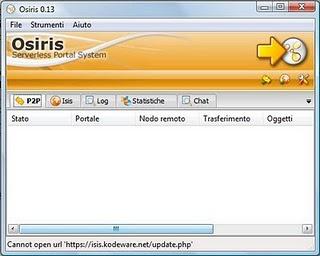
In alto a destra, troviamo alcuni pulsanti. Quello più grande, con la freccia che punta verso il logo di Osiris, serve ad aprire l'interfaccia web del programma. Dei tre pulsanti sotto, i primi due servono ad attivare o disattivare lo scambio di informazioni attraverso Osiris, mentre il terzo (quello con la chiave inglese) serve a modificare le impostazioni di Osiris e ci riporta alle finestre che abbiamo visto in precedenza.Cliccando sul pulsante in alto a destra, con la freccia che punta verso il logo di Osiris, apriremo l'interfaccia web di Osiris.
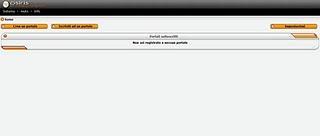
Cliccando su "
Crea un portale", possiamo creare un sito internet privo di server.Cliccando su "
Iscriviti a un portale", possiamo entrare a far parte di un sito già esistente e condividerlo, oltre a contribuire ai contenuti del sito. Per farlo, però, abbiamo bisogno di un link di invito : se siamo iscritti a qualche portale, ci apparirà nella pagina di ingresso e basterà cliccare il link corrispondente per entrare. Per cercare link di invito, potete controllare il
forum di Osiris, sul sito ufficiale.Osiris è un sistema che funziona attraverso al condivisione di contenuti: più utenti condividono un sito (o portale, come sono chiamati qui), più il sito sarà stabile e attivo. Se volete quindi aprire un sito con Osiris, vi consiglio prima di tutto di trovare altri utenti che vi supporteranno: creare un sito per se stessi, sconosciuto a tutti, non è proprio in linea con la filosofia di base di Osiris.Se deciderete di aprire un nuovo portale, ecco la pagina che vi troverete davanti:
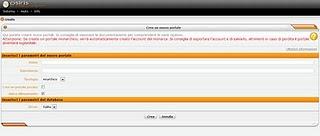
Vi spaventa? Nessun problema! Osiris vi mette a disposizione un video tutorial, ossia una guida che vi spiegherà come fare per creare un portale. La trovate qui:
Video Tutorial.
 Cliccando su "Avanti", la finestra successiva ci chiederà di scegliere quale lingua usare per Osiris: suppongo che sceglierete l'italiano, visto che è presente tra le possibilità... ed è ovvio, essendo un programma sviluppato da italiani. Possiamo anche scegliere se eseguirlo in automatico all'avvio del computer. Per non rallentare l'avvio del computer, suggerisco di non eseguirlo in automatico: basterà cliccare poi sull'icona del programma per caricarlo.Arriviamo così a un'altra finestra che potrebbe spaventare qualcuno:
Cliccando su "Avanti", la finestra successiva ci chiederà di scegliere quale lingua usare per Osiris: suppongo che sceglierete l'italiano, visto che è presente tra le possibilità... ed è ovvio, essendo un programma sviluppato da italiani. Possiamo anche scegliere se eseguirlo in automatico all'avvio del computer. Per non rallentare l'avvio del computer, suggerisco di non eseguirlo in automatico: basterà cliccare poi sull'icona del programma per caricarlo.Arriviamo così a un'altra finestra che potrebbe spaventare qualcuno: In questa finestra, possiamo scegliere le porte da abbinare a Osiris ed eventualmente l'attivazione del servizio di UPnP (Universal Plug and Play). Se siamo in difficoltà, lasciamo le impostazioni così come sono e limitiamoci a testare le porte, per verificare che funzionino, cliccando sul tasto che troviamo accanto alle voci corrispondenti. Con lo UPnP attivato, dovrebbero funzionare.Ultimo passaggio, la configurazione di un eventuale proxy, se lo usiamo:
In questa finestra, possiamo scegliere le porte da abbinare a Osiris ed eventualmente l'attivazione del servizio di UPnP (Universal Plug and Play). Se siamo in difficoltà, lasciamo le impostazioni così come sono e limitiamoci a testare le porte, per verificare che funzionino, cliccando sul tasto che troviamo accanto alle voci corrispondenti. Con lo UPnP attivato, dovrebbero funzionare.Ultimo passaggio, la configurazione di un eventuale proxy, se lo usiamo: Se non usiamo un proxy, e se non intendiamo usare un proxy per connetterci con Osiris, allora lasciamo tutto così com'è e passiamo oltre. Se invece usiamo un proxy, dovremo selezionare prima di tutto il tipo di proxy, cliccando sulla freccia in basso nella zona dove, in questa immagine, compare la parola "Nessuno". Poi, dovremo inserire l'indirizzo IP del proxy alla voce "Indirizzo", la porta a cui si connette alla voce "Porta", più l'eventuale nome utente e password, se si tratta di un proxy protetto da password. Tutte informazioni che dovrebbero essere in vostro possesso, se usate quel proxy.Con questo, abbiamo concluso l'installazione e la configurazione di Osiris.
Se non usiamo un proxy, e se non intendiamo usare un proxy per connetterci con Osiris, allora lasciamo tutto così com'è e passiamo oltre. Se invece usiamo un proxy, dovremo selezionare prima di tutto il tipo di proxy, cliccando sulla freccia in basso nella zona dove, in questa immagine, compare la parola "Nessuno". Poi, dovremo inserire l'indirizzo IP del proxy alla voce "Indirizzo", la porta a cui si connette alla voce "Porta", più l'eventuale nome utente e password, se si tratta di un proxy protetto da password. Tutte informazioni che dovrebbero essere in vostro possesso, se usate quel proxy.Con questo, abbiamo concluso l'installazione e la configurazione di Osiris.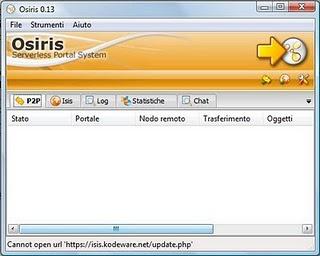 In alto a destra, troviamo alcuni pulsanti. Quello più grande, con la freccia che punta verso il logo di Osiris, serve ad aprire l'interfaccia web del programma. Dei tre pulsanti sotto, i primi due servono ad attivare o disattivare lo scambio di informazioni attraverso Osiris, mentre il terzo (quello con la chiave inglese) serve a modificare le impostazioni di Osiris e ci riporta alle finestre che abbiamo visto in precedenza.Cliccando sul pulsante in alto a destra, con la freccia che punta verso il logo di Osiris, apriremo l'interfaccia web di Osiris.
In alto a destra, troviamo alcuni pulsanti. Quello più grande, con la freccia che punta verso il logo di Osiris, serve ad aprire l'interfaccia web del programma. Dei tre pulsanti sotto, i primi due servono ad attivare o disattivare lo scambio di informazioni attraverso Osiris, mentre il terzo (quello con la chiave inglese) serve a modificare le impostazioni di Osiris e ci riporta alle finestre che abbiamo visto in precedenza.Cliccando sul pulsante in alto a destra, con la freccia che punta verso il logo di Osiris, apriremo l'interfaccia web di Osiris.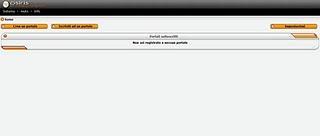 Cliccando su "Crea un portale", possiamo creare un sito internet privo di server.Cliccando su "Iscriviti a un portale", possiamo entrare a far parte di un sito già esistente e condividerlo, oltre a contribuire ai contenuti del sito. Per farlo, però, abbiamo bisogno di un link di invito : se siamo iscritti a qualche portale, ci apparirà nella pagina di ingresso e basterà cliccare il link corrispondente per entrare. Per cercare link di invito, potete controllare il forum di Osiris, sul sito ufficiale.Osiris è un sistema che funziona attraverso al condivisione di contenuti: più utenti condividono un sito (o portale, come sono chiamati qui), più il sito sarà stabile e attivo. Se volete quindi aprire un sito con Osiris, vi consiglio prima di tutto di trovare altri utenti che vi supporteranno: creare un sito per se stessi, sconosciuto a tutti, non è proprio in linea con la filosofia di base di Osiris.Se deciderete di aprire un nuovo portale, ecco la pagina che vi troverete davanti:
Cliccando su "Crea un portale", possiamo creare un sito internet privo di server.Cliccando su "Iscriviti a un portale", possiamo entrare a far parte di un sito già esistente e condividerlo, oltre a contribuire ai contenuti del sito. Per farlo, però, abbiamo bisogno di un link di invito : se siamo iscritti a qualche portale, ci apparirà nella pagina di ingresso e basterà cliccare il link corrispondente per entrare. Per cercare link di invito, potete controllare il forum di Osiris, sul sito ufficiale.Osiris è un sistema che funziona attraverso al condivisione di contenuti: più utenti condividono un sito (o portale, come sono chiamati qui), più il sito sarà stabile e attivo. Se volete quindi aprire un sito con Osiris, vi consiglio prima di tutto di trovare altri utenti che vi supporteranno: creare un sito per se stessi, sconosciuto a tutti, non è proprio in linea con la filosofia di base di Osiris.Se deciderete di aprire un nuovo portale, ecco la pagina che vi troverete davanti: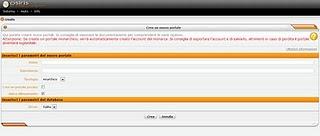 Vi spaventa? Nessun problema! Osiris vi mette a disposizione un video tutorial, ossia una guida che vi spiegherà come fare per creare un portale. La trovate qui: Video Tutorial.
Vi spaventa? Nessun problema! Osiris vi mette a disposizione un video tutorial, ossia una guida che vi spiegherà come fare per creare un portale. La trovate qui: Video Tutorial.







